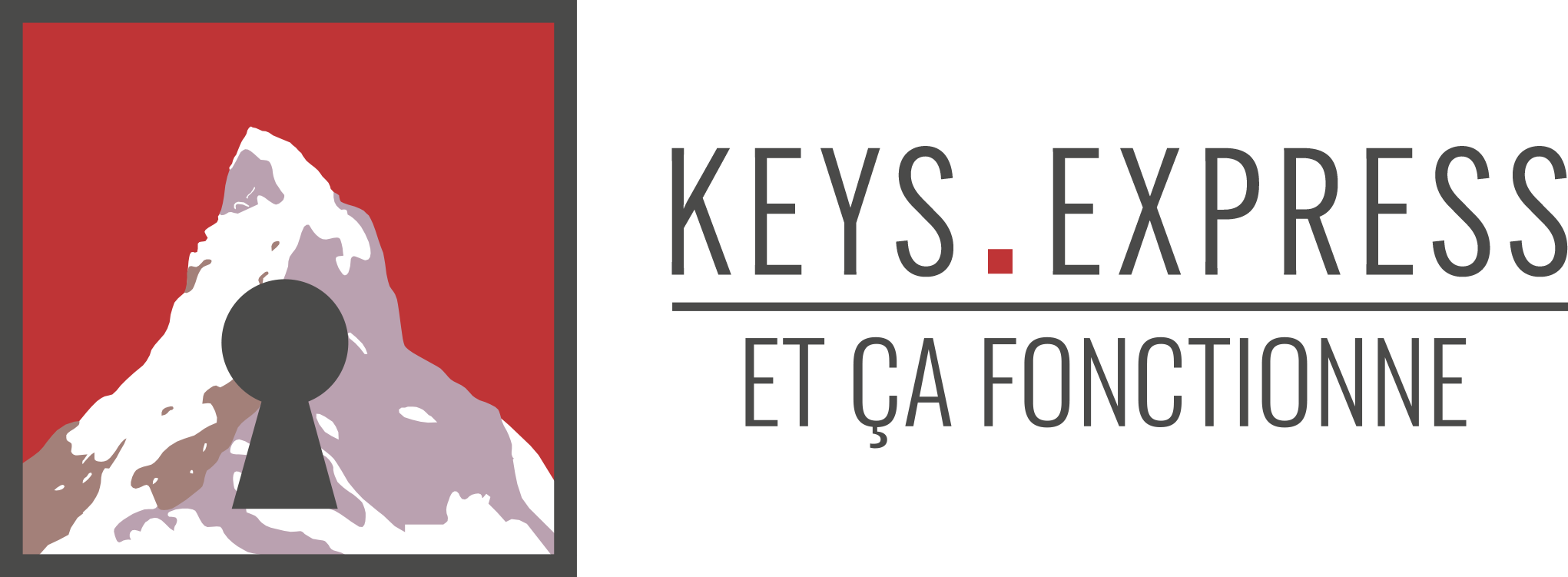Comment signer en toute sécurité et fiabilité votre document PDF!




Comment signer en toute sécurité et fiabilité votre document PDF!
Signer des documents PDF est une étape essentielle pour garantir l'authenticité et l'intégrité des fichiers numériques. Les signatures électroniques sont reconnues légalement dans de nombreux pays et offrent un moyen efficace de signer numériquement des contrats et autres documents importants. Dans cet article de blog, nous vous expliquerons comment signer un PDF, les outils dont vous aurez besoin et ce à quoi vous devez faire attention.
Pourquoi signer un PDF ?
Signer un PDF a plusieurs objectifs importants :
- Authenticité : Elle vérifie que le document provient bien de la personne qui l’a signé.
- Intégrité : Une signature empêche toute modification du document après sa signature. Toute modification invalide la signature.
- Validité légale : Dans de nombreux pays, les signatures numériques sont juridiquement contraignantes, sous réserve de remplir certains critères.
De quoi avez-vous besoin pour signer un PDF ?
Pour signer un document PDF, vous aurez besoin de :
- Un outil PDF : Adobe Acrobat Reader, PDF Expert ou un logiciel similaire.
- Un certificat numérique : Un certificat d'un fournisseur de confiance qui vérifie votre identité.
- Facultatif : Un module de sécurité matérielle (HSM) pour une sécurité accrue, utilisé pour stocker vos clés de signature.
Nous recommandons les logiciels suivants : PDF Expert et Adobe Acrobat Reader.
Guide étape par étape : Comment signer un PDF
- Choisissez le bon outil PDF Vous aurez besoin d’un programme prenant en charge la signature de PDF. Adobe Acrobat Reader est l’option la plus connue et est disponible gratuitement. Assurez-vous d'utiliser la dernière version pour accéder à toutes les fonctionnalités de sécurité.
- Créer ou importer un certificat numérique Pour créer votre signature numérique, vous aurez besoin d'un certificat numérique d'un fournisseur de confiance (par exemple, D-Trust, GlobalSign, VeriSign). Certains outils PDF permettent également de créer un certificat auto-signé, bien que celui-ci ne soit pas toujours reconnu par tous les destinataires.
- Ouvrez le document et démarrez le processus de signature Ouvrez le document PDF que vous souhaitez signer. Dans Adobe Acrobat Reader, allez dans "Outils", puis "Certificats". Cliquez sur "Signer numériquement" pour démarrer le processus de signature.
- Placez votre signature Sélectionnez l'emplacement dans le document où vous souhaitez que votre signature apparaisse. Vous pouvez généralement faire glisser et déposer la signature à l'endroit souhaité.
- Ajoutez votre signature et enregistrez Choisissez votre certificat numérique pour la signature. Une fois sélectionné, cliquez sur "Signer" et enregistrez le document signé. Le PDF est désormais signé numériquement et prêt à être distribué.
Considérations importantes
- Validité du certificat : Vérifiez régulièrement la validité de votre certificat numérique, car les certificats expirés rendent votre signature invalide.
- Validation de la signature : Les destinataires du document doivent vérifier que la signature numérique est valide et que le certificat provient d'une source de confiance.
- Exigences légales : Soyez conscient des exigences légales spécifiques concernant les signatures numériques dans votre pays, en particulier lors de la signature de contrats ou d'autres documents juridiquement contraignants.
Conclusion
Signer un PDF est un processus simple mais essentiel pour garantir l'intégrité et l'authenticité des documents numériques. Avec les bons outils et un certificat numérique valide, vous pouvez signer vos documents en toute sécurité et légalement. Assurez-vous que votre logiciel est à jour et que votre certificat est renouvelé régulièrement pour une protection maximale. En utilisant des signatures numériques, vous pouvez réduire la consommation de papier, accélérer les processus et garantir la sécurité de vos documents.